计算机基础教案 第2章 中英文键盘输入技术
第二课学习使用电脑打字

Wake Up
Sleep Power
结束和退出程序
键盘 一、键盘分区
编辑键区
Print Screen Sys Rq 拷屏键
插入/改写转换
键盘
一、键盘分区
小键盘区和状态指示灯区
正确的指法与击键姿势
一、正确的坐姿
平坐在椅子上,腰背挺直,两脚平放在地上,身 体稍向前倾;
两臂放松并自然下垂,两肘轻贴于腋边,肘关节 垂直弯曲,手腕平直;
五笔输入法(需要熟练背字根)
记事本
启动记事本: 开始->所有程序 ->附件 ->记事本 另一方法:桌面右键 ->新建 ->文本文档。 输入文字 保存文档 输入一个典型的例子(含特殊符号,大写字母,
文字,标点符号) 注意:换行用Enter.
作业:
新建一个记事本,输入一首唐诗: 输入一段话(含特殊符号,大写字母,文字,标
键盘
一、键盘分区(107键盘)
主键盘区(打字键区) 功能键区 编辑区 小键盘区 状态指示灯区
键盘
一、主键盘区
主键盘区:使用频率最高,包含26个字母键,10个数字键, 符号键,退格键,回车键,上档键,大小写字母转换 键,Ctrl\Alt键,空格键等。
键盘
一、键盘分区
功能键区
Esc
F1 F2 F3 F4 F5 F6 F7 F8 F9 F10 F11
点符号) 输入26个英文字母(大小写都含有)
汉字输入法
一、使用适合自己的输入法
智能ABC输入法(拼音)
全拼(词的全部拼音字母)例如:pinyin拼音 简拼(词的每个字的第一个字母)如:jsj计算机,dn电脑 混拼(使用全拼简拼混合)例如:piny拼音 qbu全部
计算机文化基础 第2章鼠标与键盘操作及汉字输入第五节习题

(4) 对于键盘上的双字符,如果需要输入上档的符号需先按下________ 键。
(5) 删除键的作用是删除光标________侧的字符,而退格键的作用是删 除光标________侧的字符。
(6) 在拼音输入方式中,韵母ü用________键代替。
一、填空题
2.5 习题
(7) 在智能ABC输入法中,在中文输入状态直接输入英文需先输入一个前 导字符,这个前导字符是________。
?分别是什么? (5) 简述拼音输入法与五笔字型输入法的特点。 (6) 在智能ABC输入法中,如何在汉字输入状态下直接输入英文、中
文日期以及中文的计量单位?
2.5 习题
四、操作题
(1) 练习鼠标的五种操作方法。
(2) 练习键盘上档字符的输入方法,以及利用小键盘输入数字的方 法。
(3) 利用智能ABC输入法进行单字及词组的输入练习。
2.1 鼠标的使用
2.1.1 认识鼠标 2.1.2 鼠标的使用
一、填空题
2.5 习题
(1) 汉字输入方式可分为两大类,分别为________和________。
(2) 计算机键盘分为四个区,分别为________、________、________和 ________。
键。
第2 章 鼠标与键盘操作及汉字输入
第2章 鼠标与键盘操作及汉字输入
教学提示: 教学目标:熟练掌握键盘、鼠标的用法,并
力争达到键盘输入盲打的要求。选择一种适 合自己的输入方法,并通过练习达到熟练掌 握的程度。
第2 章 鼠标与键盘操作及汉字输入
2.1 鼠标的使用 2.2 键盘的使用 2.3 汉字输入技术 2.4 上机实训 2.5 习题
(8) 在智能ABC输入法中,快速输入中文数量词的前导字符为________。
计算机基础中英文输入教程

十指分工示意图
图: 键盘指法分区图
小 指
无 名 指
中 指 左手
食 指食 指ຫໍສະໝຸດ 中 指无 名 指 右手
小 指
图: 手指与基准键位的对应关系
智能ABC
输入法工具栏 大小写切换
半角
shift+空格
半角
全角
123
abc
!?*
汉字
汉字
123 abc !?*
输入法状态设置
1、Ctrl+shift 各种输入法之间的切换 2、ctrl+空格 中文输入法与英文输入法之间的切换
击键要领
手腕要平直,手臂要保持静止,全部动作 仅限于手指部分。 手指要保持弯曲,稍微拱起,指尖后的第 一关节微成弧形,分别轻放在字键的中央。 输入时手抬起,只要有击键的手指才可以 伸出键盘,击键后立即缩回至基准键位, 不可停留在已击的键上。
输入过程中,要用相同的节奏轻轻 的击键,用力要适度。 练习时每个手指敲击相应的键位, 一定不要用其他手指来代替。
\ 键输入的是、[顿号]
^键输入的是……[省略号]
女用[NV] 输入
12、 按词录入:全拼 简拼 混拼
微软拼音
图: 用微软拼音输入法输入汉字
3、shift+空格
字符全角与半角的切换. 4、ctrl+“.” 中英文标点符号的切换 5、软键盘按纽 ,有13种布局
6、上档字符的录入:借助shift键
7、翻页键: 1、Pageup或Pagedown 2、 [ 或 ] 3、 + 或 — 亲爱的qin’aide
8、 隔音符号:
输入:西安 xi’an 档案dang’an 9、 前删除Backspace和后删除Delete 10、大写字母的录入:1、 shift键 2、 Capslock键 11、特殊符号的录入:
第二章_汉字输入法

四、汉字的字型
代号 1 2 3 字型 左右 上下 杂合 字例 汉 湘 结 封 字 莫 花 华 困 凶 这 司 乘 果 申 特 征 字根间可有间距, 总体左右排列 字根间可有间距, 总体上下排列 字根间虽有间距, 但不分上下左右 浑然一体
第二节 五笔字型的基本字 根及其在键盘上的分布规 律
一、键盘按基本笔画分为五个区,基本字 根按首笔画分配到各个区——分区 撇3区 捺4区 Q W E R T Y U I O P 横5区 竖2区 A S D F G H J K L 折5 区 Z X C V B N M
2 、智能ABC输入法
● 3. 双打输入: 用鼠标单击“标准”,“标 准”两字变为“双打”,这时可以采用双 拼输入。这种方法为会双拼输入法的人准 备的。
2 、智能ABC输入法
● 4. 英文的输入 ● 用鼠标单击“ ”,“ ”按钮变为 “ ”,这时可以直接输入英文。
2 、智能ABC输入法
● 5. 属性设置 ● 在输入法状态 栏上单击右键。
2 、智能ABC输入法
1.打开输入法: ● 对于从未学过输入法 的人,我觉得还是用 智能ABC比较好。 ● 左键单击智能ABC输 入法的笔形图标,出 现一个菜单,将“显 示输入法”打钩选中
2 、智能ABC输入法
● 2.一些输入技巧: 1. 中英文输入切换:平时直接输入中文,想输入大写英 文的时候按一下CAPS_LOCK键即可,等输完了再按一下就 回来了。如果想输入小写英文,可以先按v,然后再输入你 要输入的英文,回车后,就可以了。比如你想输入faint,直 接按vfaint空格就可以了。 2. 全半角切换: 按shift+space(上档键加空格)就可 以了。 3. 中英文标点符号切换:按ctrl+.(控制键和句号)就 可以了。比如“.”和“。”,“¥”和“$” 还有“……”和 “^” 。
《中英文打字》课程教学大纲

《中英文打字》课程教学大纲(36学时)一、大纲说明本大纲根据行政事务秘书专业2009年培养计划制订,基本要求适用于三年制中等职业学校的行政事务秘书专业教学。
(一)适用专业:行政事务秘书专业(二)课程设计性质:专业必修课(三)主要先修课程和后续课程:1. 先修课程:《计算机基础》2. 后续课程:无二、课程设计目的和基本要求(一)课程设计目的通过本课程的教学,培养学生能熟练掌握五笔字型输入法,能对中、英文文章实现盲打录入操作技能、为学习和应用专业课程打下良好基础,提高学生能力与素质,培养学生的动手能力。
通过大量的时间,让学生经常参与实践与探索的过程,促进了学生良好录入习惯及学习方法的掌握。
(二)基本要求1. 要求掌握好以下知识点:本课程的任务在于培养学生熟练掌握中、英文录入操作技能、为学习和应用专业课程打下良好基础,提高学生能力与素质,培养学生的动手能力。
2.要求掌握技能:(1)使学生能够熟悉键盘、正确使用键盘;(2)能熟练运用五笔汉字输入法;(3)能熟练掌握盲打技巧;三、学时分配及教学方式本课程总学时为36学时,在教学过程中尽可能结合实践进行教学,课堂教学应采用多媒体课件进行教学,以提高教学效率。
四、教学重点与难点课题一英文指法练习【教学目的】认清键盘的基准键位、定位键、学会双手的击键范围,熟练指法的连贯性,能顺畅地进行盲打。
【教学内容】1. 正确的打字姿势2. 基准键位3. 双手击键范围4. 短句练习【重点难点】双手击键范围,熟悉指法与键位,熟练指法的连贯性。
课题二字根录入练习【教学目的】熟悉字根在键盘上的布规律,熟练录入字根。
【教学内容】1.字根表2.字根在键盘上分布规律3.字根分类4.字根之间结构关系5.字根分区记忆6.字根记忆技巧【重点难点】字根表的记忆、键盘分区和区位号、掌握键名字根课题三中文单字录入练习【教学目的】掌握字根间的结构关系和拆分方法,熟悉五笔输入单字的方法。
【教学内容】1. 键面汉字的录入方法2. 成字字根的录入方法3. 汉字拆分规则4. 汉字拆分实例5. 特殊汉字拆分4. 单字录入【重点难点】汉字的拆分规则课题四词组录入练习【教学目的】掌握各级简码、二字词组、三字词组、四字词组及多字词组的录入方法【教学内容】1. 各级简码字输入2. 两字词的输入方法3. 三字词的输入方法4. 四字词的输入方法5. 多字词的输入方法6. 容错码和万能学习键“Z”【重点难点】一、二级简码的记忆,二字、三字、四字、多字词组录入方法。
《键盘输入法基本操作》教学指导设计
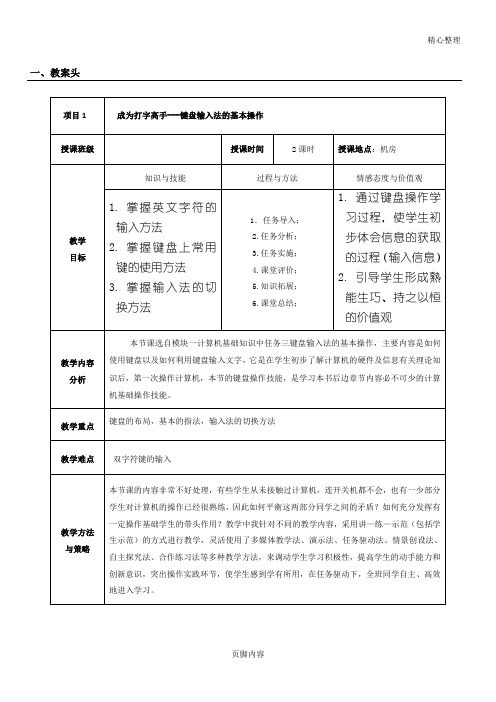
学习
介绍“金山打字通”软件,让学生观看其中的指法与姿势的演示,进一步巩固知识
(在学生练习的时候,教师巡视指导,主要是纠正学生的指法、击键动作以及坐姿等)
学生练习:
让学生首先练习键位,然后试着玩其中的一个游戏,并鼓励大家练习其它的操作。
让学生利用金山打字通练习键盘操作,在游戏中练习、掌握操作技能,体验游戏的乐趣,并且培养学生自主探索精神
让学生初步掌握键盘指法与输入文字的方法,掌握本课重点、难点知识
任务3:
输入法选择
(教师想输入一段文字,但为什么出现的是英文呢?有谁知道是怎么回事?那么有谁、可以用下列这些键来切换输入状态
CTRL+空格键:切换中英文状态
CTRL+SHIFT:切换输入法
老师简单介绍智能中文输入法,并给出中英文标点符号对照表,要求学生自主练习中英文标点的录入
教学
思想
依据新课程标准,注重培养学生的自主、创新、合作的学习方式。创设情境,导入新课内容,主要应用任务驱动法,自主探究法引导学生主动思考,实现自主学习。每一项任务,师生共同分析,尽量用已知的知识为基础去寻求新知,再通过学生演示、教师讲解等形式理清每个要求的知识点、操作、效果等,以此来突破难点,实践重点
学习键盘指法之前,首先必须注意坐姿,如果坐姿不当,就不能做到准确快速地输入,也容易疲劳。
(自主学习书P19-20页)
2、击键指法
(让学生自己体验。教师巡回检查,对错误的姿势加以纠正)
学生观察
学生练习:
学生体会击键的姿势与手指的定位,并打开写字板进行练习
让学生熟练掌握指法,领会指法要领,养成良好的操作习惯。
二、教学过程
教学步骤
教师活动
学生活动
计算机基础课件_第2章 汉字输入法

2.2.3 输入法的切换
按下【Ctrl+Shift】键,可以在已装入的输入法之间进行 切换。中文输入法与英文输入法之间的切换也可以按下【Ctrl】 键的同时按下空格键。
另一种切换输入法的操作是单击任务栏右边的输入法按钮, 然后单击想要的输入法,屏幕下方会出现所选输入法的工具栏。
2.2.1 概述
利用键盘的英文键,把一个汉字拆分成几个键位的序列, 就是汉字编码。编码方案可以分成三类:
音码:利用汉字的读音特性编码。全拼、双拼、智能 ABC输入法就属于此类。
形码:用汉字的字型特征编码。五笔字型、表形码等就 属于形码。
音形结合码:既利用汉字的语音特性,又利用字型特征 编码的方案。自然码、大众音形码等就属于此类编码方案。
二、选择题
149.A.打删五阝字除笔、指光字人法标型、要右输丿求边入、应字法丨用符中使基(用本笔(画)B.有来阝(击)、。打介空、格)亻键、。三
AC.食【阝8 指E、n人te、r】亻B、.5三
BDC.中【阝4 指C、a介ps、Lo丿ckD、】.6丨
710.C..五大【五笔拇B笔a字指c字kS型p型a输c输e入】入法法中选不出论1是30D单种.随【字基便D或本e哪l词字e个t组根e手】,指编并码按数照均其不起
2.4.1 了解汉字
4.汉字的结构 (1)单体结构:单体结构指基本字根本身就单独成为一个 汉字。这种字根叫做成字字根。 (2)离散结构:指构成汉字的基本字根之间的相互位置关 系,分别归属于左右、上下、杂合之一。 (3)连笔结构:连笔结构指一个基本字根连一个单笔划。 连的另一种情况是“带点结构”。例如:“勺、术、太、主” 等。 (4)交叉结构:指几个基本字根交叉套迭之后构成的汉字。 如: “夷”是由“一、弓、人”交叉构成的。 注意:成字字根,有单独编码方法,不必利用字型信息。
实验1 计算机基础操作与中英文录入
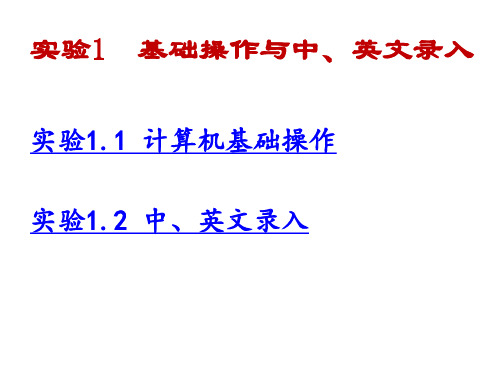
小指(左手)
小指(右手)
拇指(左右手)
食指(右手)中指(右手) 无名指(右手)
掌握指法练习技巧:左右手指放在基本键上;击完它键迅速返回原位;食指击键注意键位 角度;小指击键力量保持均匀,数字键采用跳路式击键。
图1-1-12 正确的指法
实验1.2 中、英文录入
5.观察键盘,完成以下任务。 (1)找到主键盘区、功能键区、编辑键区、 数字小键盘区(辅助键区)、状态指示灯。
图1-1-11ቤተ መጻሕፍቲ ባይዱ键盘的分区
(2)识别和记忆各键名称、键位及功能:请找 到【Esc】键、【Tab】键、【Caps Lock】键、 左/右【Shift】键、左/右【Alt】键、左/右 【Ctrl】键、【Backspace】键、【Delete】键、 【Insert】键、【PrintScreen】键、【Enter】 键,并说说它们的功能。
(3)说说键盘上的三个状态指示灯分别代表什 么意思?
(4)敲击键盘的正确指法
准备打字时,除拇指外其余的八个手指分别放 在基本键上,拇指放在空格键上,十指分工,包键 到指,分工明确。
小指 无名指中指 食 指 左手
食指 中指 无名指小 指 右手
每个手指除了指定的基本键外,还分工有其它的字键,称为它的范围键。其中黄色的键位 由小手指负责,红色的键位由无名指负责,兰色由中指负责,红色键位由食指负责,紫色空格 键由大拇指负责。
【实验任务】
1.请接通计算机的电源,按正确的方法 启动计算机。 2.假设你的电脑因故障或操作不当,正 处于“死机”状态,请给出合理的解决 方案来重新启动计算机,并实践操作之。 3.请按正确的关机方法关闭计算机。
4.请观察鼠标的构成,找到左键、右键和 滚轮,并练习以下操作: (1)移动鼠标,练习“指向”操作(又称 “定位”操作) (2)“单击”练习 (3)“双击”练习 (4)“右击”练习 (5)“拖动”练习 (6)练习打开“写字板”窗口,再将其关 闭。
- 1、下载文档前请自行甄别文档内容的完整性,平台不提供额外的编辑、内容补充、找答案等附加服务。
- 2、"仅部分预览"的文档,不可在线预览部分如存在完整性等问题,可反馈申请退款(可完整预览的文档不适用该条件!)。
- 3、如文档侵犯您的权益,请联系客服反馈,我们会尽快为您处理(人工客服工作时间:9:00-18:30)。
首页
4.汉字的三种字型
在五笔字型输入法中,根据组成汉字的字根位置关系, 在五笔字型输入法中,根据组成汉字的字根位置关系,可以把 汉字分为三种类型:左右型、上下型、杂合型,并以1、 、 汉字分为三种类型:左右型、上下型、杂合型,并以 、2、 3分别作为三种字型的代码。 分别作为三种字型的代码。 分别作为三种字型的代码 (1) 左右型:组成汉字的各个字根是按从左至右的顺序排序的, 左右型:组成汉字的各个字根是按从左至右的顺序排序的, 包括左中右型。例如谈、 鸿等。 包括左中右型。例如谈、位、他、程、冰,侧、搬、鸿等。 (2) 上下型:组成汉字的各个字根是按从上至下的顺序排列的, 上下型:组成汉字的各个字根是按从上至下的顺序排列的, 包括上中下型。例如比如花、吴、想、节、意、著等。 包括上中下型。例如比如花、 著等。 (3) 杂合型:组成汉字的各个字根之间存在着相交、 相连或包 杂合型:组成汉字的各个字根之间存在着相交、 围与半包围的关系。例如困、 出等。 围与半包围的关系。例如困、斗、这、出等。
计算机应用基础文字录入部分
首页
(1)〈Ctrl+空格〉:中英文输入法的切换 〈 空格〉 空格 (2)〈Ctrl+Shift〉:各种输入法间的切换 〈 〉 (3)〈Shift+空格〉:全角 半角状态切换 〈 空格〉 全角/半角状态切换 空格 说明:字符输入状态分全角和半角两种。在半角状态下, 说明:字符输入状态分全角和半角两种。在半角状态下,每个 英文字母、 数字等只占半个汉字位置( 个字符位置) 英文字母 、 数字等只占半个汉字位置 ( 或 1个字符位置) ; 个字符位置 而在全角状态下,任何字符都占一个汉字位置。 而在全角状态下,任何字符都占一个汉字位置。 (4)〈Ctrl+.〉(编辑区的小数点):中/英文状态切换,或直接 〈 英文状态切换, 〉 编辑区的小数点) 英文状态切换 输入法状栏”上单击“ 英文标点状态切换 按钮。 英文标点状态切换” 在“输入法状栏”上单击“中/英文标点状态切换”按钮。 (5) Caps Lock:大小写字母的切换 : 说明:如果Caps Lock灯亮,只能输入大写字母,不能输入汉 灯亮, 说明:如果 灯亮 只能输入大写字母, 这是很多学生易出错的地方。 字,这是很多学生易出错的地方。
计算机应用基础文字录入部分
首页
(6) 各种特殊符号的输入 右击“输入法状态栏”上最右端的“软键盘”按钮, 右击“输入法状态栏”上最右端的“软键盘”按钮, 屏幕将出现一个快捷菜单。 屏幕将出现一个快捷菜单。 在软键盘菜单中,单击“数学符号” 调出“ 在软键盘菜单中,单击“数学符号”,调出“数学符 的软键盘。单击所需的符号, 号”的软键盘。单击所需的符号,即可在文档中插 入该符号。再次单击“软键盘”按钮, 入该符号。再次单击“软键盘”按钮,屏幕上的软 键盘就会消失。 键盘就会消失。
计算机应用基础文字录入部分
首页
(11) Home:将光标移至光标所在的行首(第一个字符)。 :将光标移至光标所在的行首(第一个字符) (12) End:将光标移至光标所在的行尾(最后一个字符)。 :将光标移至光标所在的行尾(最后一个字符) (13)〈Ctrl+Home〉(^Home):将光标移至文档首。 〈 〉 ) 将光标移至文档首。 (14)〈Ctrl+End〉(^End):将光标移至文档尾。 〈 〉 :将光标移至文档尾。 (15) Page Up(PgUp):屏幕上翻一页。 ( ) 屏幕上翻一页。 (16) Page Down(PgDn):屏幕下翻一页。 :屏幕下翻一页。 (17) Insert(Ins):插入 改写状态的转换键,在插入状态下, 改写状态的转换键, ( ) 插入/改写状态的转换键 在插入状态下, 输入的字符插在光标前,在改写状态下, 输入的字符插在光标前,在改写状态下,输入的字符覆盖光 标所在的字符。 标所在的字符。 (18) Print Screen:屏幕硬拷贝键,可复制整个屏幕(桌面)。 :屏幕硬拷贝键,可复制整个屏幕(桌面)
第2章 中英文键盘输入技术 章
2.1 键盘的分区管理 2.2 指法的正确运用 2.3 英文输入法 2.4 汉字输入法
本章要点
键盘的分区管理 指法的正确运用 五笔字型输入法 智能ABC输入法 智能ABC输入法 ABC
计算机应用基础文字录入部分
首页
2.1键盘的分区管理 键盘的分区管理
2.1.1 键盘的分区
小指 无名指 中指 食指
食指 中指 无名指 小指
计算机应用基础文字录入部分
首页
2.2.2 键盘的手指分工
左手区
右手区
计算机应用基础文字录入部分
首页Biblioteka 2.2.3 指法练习要求(1) 准备打字时除拇指外其余的八个手指分别放在基本键上。应 准备打字时除拇指外其余的八个手指分别放在基本键上。 注意F键和 键均有突起两个食指定位其上, 键和J键均有突起两个食指定位其上 注意 键和 键均有突起两个食指定位其上,拇指放在空格键 上,可依此实现盲打。 可依此实现盲打。 (2) 任一手指击键后都应迅速返回基本键,为下次击键做好准备。 任一手指击键后都应迅速返回基本键,为下次击键做好准备。 (3) 平时手指稍微弯曲拱起,手指稍斜垂直放在键盘上,指尖后 平时手指稍微弯曲拱起,手指稍斜垂直放在键盘上, 的第一关节成弧行,轻放键位中间, 的第一关节成弧行,轻放键位中间,手腕要悬起不要压在键 盘上。击键的力量来自手腕,尤其是小拇指, 盘上。击键的力量来自手腕,尤其是小拇指,仅用它的力量 会影响击键的速度。 会影响击键的速度。 (4) 击键要短促,有弹性。用手指头击键,不要将手指伸直来按 击键要短促,有弹性。用手指头击键, 键。
计算机应用基础文字录入部分
首页
2.3 英文输入法
2.3.1 输入法的切换
在任务栏上单击“中文” 按钮, 在任务栏上单击“中文” 按钮,将弹出输入法菜 当选择一种输入法。 单,当选择一种输入法。
软键盘 输入方式切换 中\英文状态切换 英文状态切换 中\英文标点符号状态切换 英文标点符号状态切换 半\角全角状态切换 角全角状态切换
计算机应用基础文字录入部分
首页
(6) Alt:切换键,不单独使用,常与其他键组合成特殊功能键 :切换键,不单独使用, 或复合控制键。 或复合控制键。 (7) Shift:换档键,有三种功能:对于有上下两个字符的按键, : 换档键, 有三种功能: 对于有上下两个字符的按键, 按下此键不放并单击数字键,可以输入该键上部的字符( 按下此键不放并单击数字键,可以输入该键上部的字符(上 档字符) 对于字母键, 档字符);对于字母键,按下此键不放并单击字母键可以进 行大小写字母的转换;还可与其他键组合成复合控制键。 行大小写字母的转换;还可与其他键组合成复合控制键。 (8) Tab:制表键,一般情况按下此键可使光标移动 个字符的 :制表键,一般情况按下此键可使光标移动8个字符的 位置或下一个制表位。 位置或下一个制表位。 (9) Caps Lock:实现大小写字母的转换,若指示灯亮为大写状 :实现大小写字母的转换, 此时不能输入中文。 态,此时不能输入中文。 (10) Num Lock:实现小键盘的数字与编辑状态的转换,若对 :实现小键盘的数字与编辑状态的转换, 应的指示灯亮则可输入小对应键盘上的数字, 应的指示灯亮则可输入小对应键盘上的数字,这对经常进行 数字录入的操作人员非常方便。 数字录入的操作人员非常方便。
计算机应用基础文字录入部分
首页
数字符号的软 键盘 软键盘菜单
计算机应用基础文字录入部分
首页
2.4 汉字输入法
2.4.1五笔字型输入法 1.汉字的三个层次 汉字划分为笔画、字根和单字三个层次。 汉字划分为笔画、字根和单字三个层次。 2.汉字的五种笔画 汉字笔画分为横、 汉字笔画分为横、竖、撇、捺、折五种基本笔画, 折五种基本笔画, 并分别以1、2、3、4、5作为代码。 并分别以 、 、 、 、 作为代码。 作为代码
计算机应用基础文字录入部分
首页
3.汉字的四种结构
在五笔字型输入法中,组成汉字时, 在五笔字型输入法中,组成汉字时,字根之间的结构关系有四 种。 基本字根本身就单独构成一个汉字。例如“ (1) 单:基本字根本身就单独构成一个汉字。例如“雨、用、 西、广、四、水”等。 指构成汉字的字根不止一个,且字根间有一定的距离。 (2) 散:指构成汉字的字根不止一个,且字根间有一定的距离。 例如“ 例如“有、吕、汉、困、明”等。 单笔画和其他字根相连组成汉字。例如“ (3) 连:单笔画和其他字根相连组成汉字。例如“白、千”等。 特别注意带点结构,不论点与其他字根是否相连, 特别注意带点结构,不论点与其他字根是否相连,距离相近或 都规定为“ 例如“ 远,都规定为“连”。例如“太、刃、寸”等。 组成汉字的两个或多个字根间交叉重叠。例如“ (4) 交:组成汉字的两个或多个字根间交叉重叠。例如“申、 农、夷、”等。
计算机应用基础文字录入部分
首页
(19)〈Alt+Print Screen〉:可拷贝当前活动窗口。 〈 〉 可拷贝当前活动窗口。 (20) Scroll Lock:实现滚屏锁定的状态转换。 :实现滚屏锁定的状态转换。 (21) Pause (Break):暂停键,可暂停滚屏或程序的执 :暂停键, 行。 (22) 左、右、上、下光标移动键。 下光标移动键。
键盘大致可分为四个区,分别是主键盘区、功能键区、 键盘大致可分为四个区,分别是主键盘区、功能键区、 编辑键区、数字键区。 编辑键区、数字键区。
计算机应用基础文字录入部分
首页
2.1.2 各部分功能
1.主键盘区 1.主键盘区 主键盘区是我们平时最为常用的键区,通过它, 主键盘区是我们平时最为常用的键区 , 通过它 , 可 实 现各种文字和控制信息的录入 字和控制信息的录入。 现各种文字和控制信息的录入。 2.编辑键区 该键区的键是起编辑控制作用的。 该键区的键是起编辑控制作用的。 3.功能键区 键盘最上方一排, 由 16个键组成 。 其中F1~ F12有 12 键盘最上方一排 , 个键组成。 其中 ~ 有 个键组成 个键, 个键 , 这组键通常由系统程序或应用软件来定义其控 制功能。 制功能。
